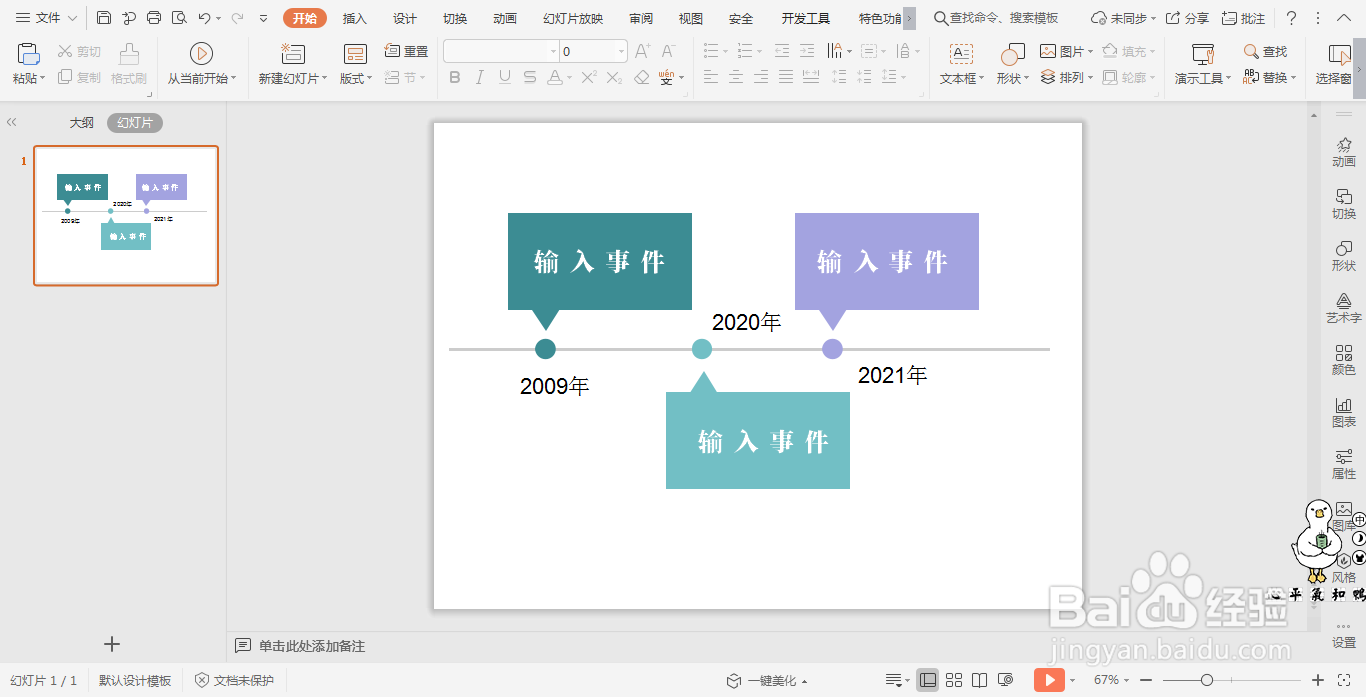1、首先制作对话框,在插入选项卡中点击形状,选择其中的矩形,在页面上绘制出形状。

2、接着插入一个等腰三角形,放置在矩形的左下方,位置和大小如图所示。

3、选中两个形状,在绘图工具中点击轮廓,选择其中的“无线条颜色”。

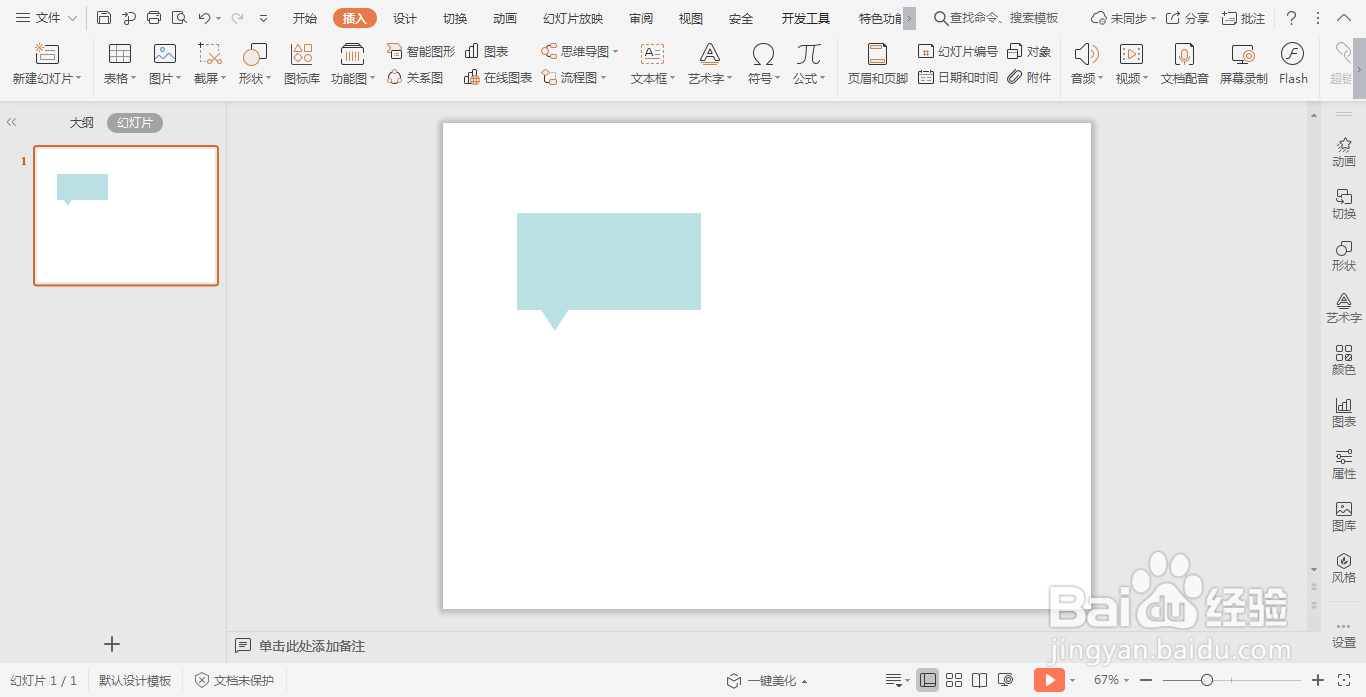
4、接着插入一条直线,放置均匀大小的圆形在直线上,作为时间轴的主线。

5、选中形状,在绘图工具中点击填充,为圆形和对话框填充上不同的颜色。

6、在圆形的旁边输入时间,在对话框中输入事件,并调整好字体的大小和颜色。
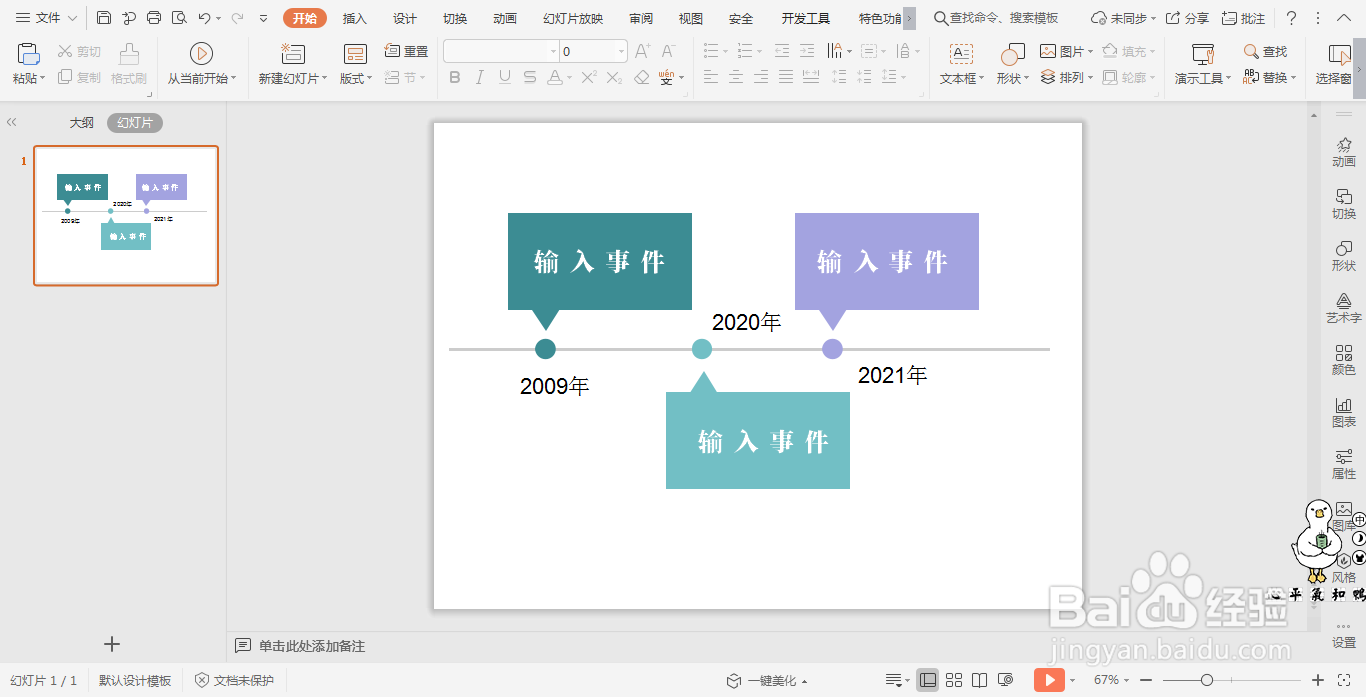
时间:2024-10-25 06:45:51
1、首先制作对话框,在插入选项卡中点击形状,选择其中的矩形,在页面上绘制出形状。

2、接着插入一个等腰三角形,放置在矩形的左下方,位置和大小如图所示。

3、选中两个形状,在绘图工具中点击轮廓,选择其中的“无线条颜色”。

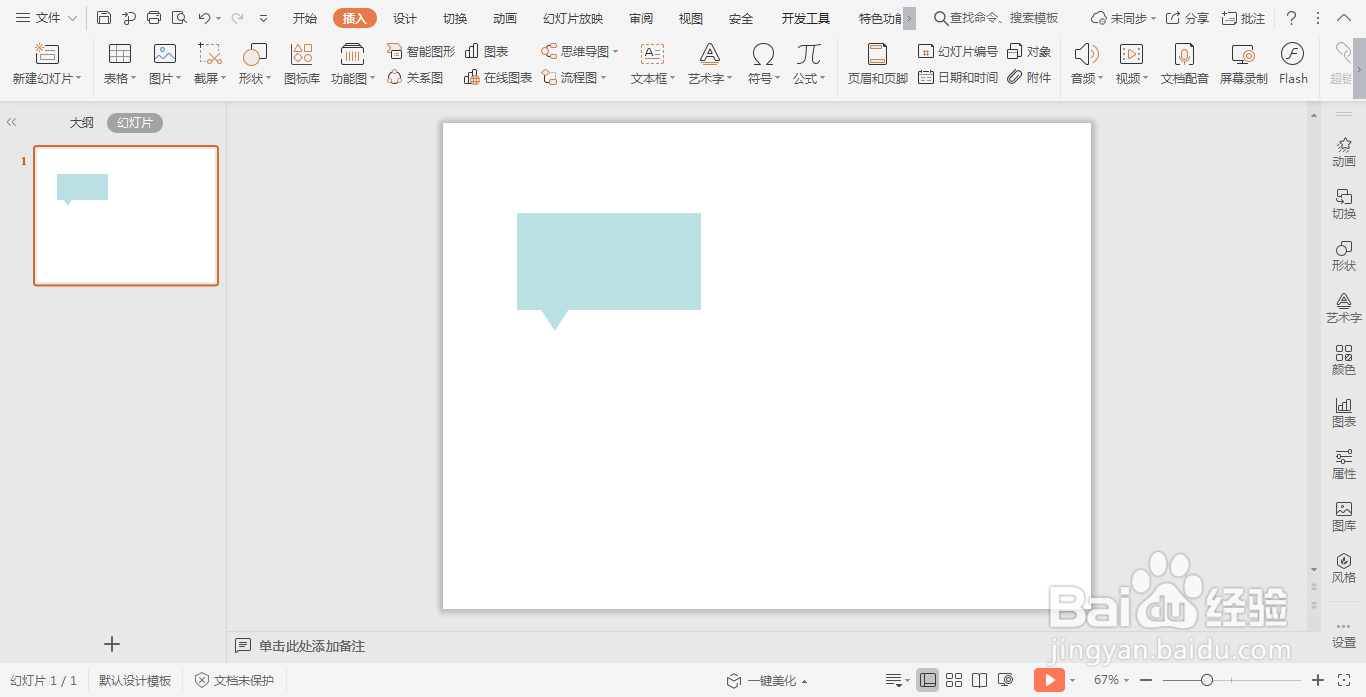
4、接着插入一条直线,放置均匀大小的圆形在直线上,作为时间轴的主线。

5、选中形状,在绘图工具中点击填充,为圆形和对话框填充上不同的颜色。

6、在圆形的旁边输入时间,在对话框中输入事件,并调整好字体的大小和颜色。